Cập nhật 9 tháng trước
41.738
Tóm tắt nội dung bài viết
- Có nhiều trường hợp người dùng muốn xóa lịch sử duyệt web, lịch sử tìm kiếm google để bảo mật thông tin về các trang web đã truy cập. Bài viết sau đây sẽ hướng dẫn cách xóa triệt để chúng trên trình duyệt Chorme, Firefox, Cốc Cốc và Google Account!
- 1Xóa lịch sử tìm kiếm trên Google
- Trên Chome
- Trên Firefox
- Trên Cốc Cốc
- 2Xóa hoạt động trên tài khoản Google Account
Có nhiều trường hợp người dùng muốn xóa lịch sử duyệt web, lịch sử tìm kiếm google để bảo mật thông tin về các trang web đã truy cập. Bài viết sau đây sẽ hướng dẫn cách xóa triệt để chúng trên trình duyệt Chorme, Firefox, Cốc Cốc và Google Account!
1Xóa lịch sử tìm kiếm trên Google
Trên Chome
Bước 1: Tại giao diện trình duyệt Google Chrome, click vào dấu ba chấm dọc ở góc trên bên phải > chọn History.
Ngoài ra, bạn có thể nhập chrome://history/ vào thanh địa chỉ của trình duyệt hoặc nhấn tổ hợp phím tắt Ctrl + H để truy cập nhanh đến mục Lịch sử của Chrome.
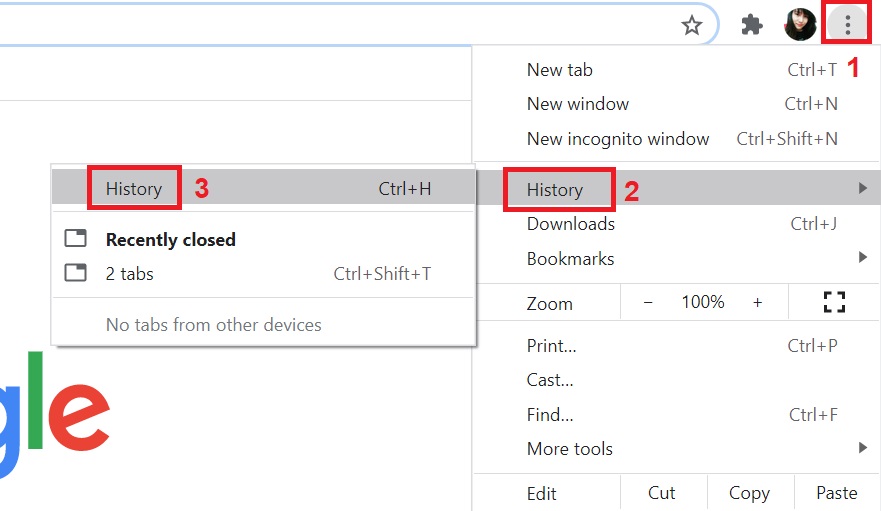
Bước 2: Giao diện chứa các lịch sử duyệt Web của bạn sẽ hiện lên, nhìn sang bên tay trái, bạn chọn vào Xóa dữ liệu duyệt Web (Clear browsing data).
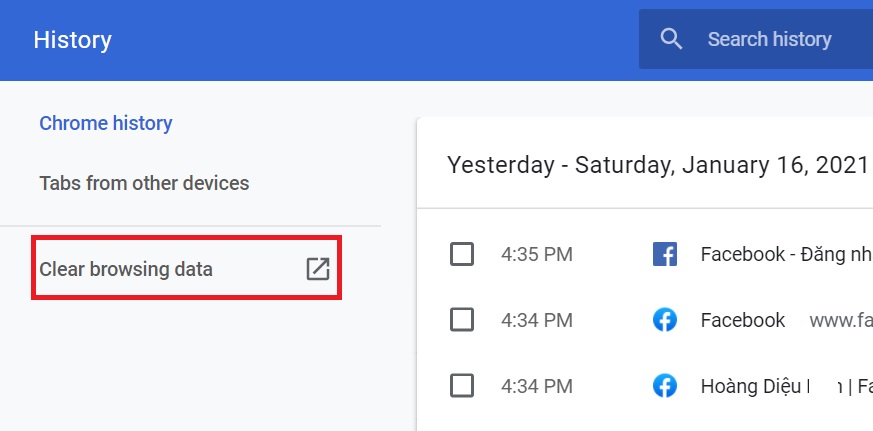
Bước 3: Một cửa sổ mới hiện ra với nhiều tùy chọn khác nhau, cả mức cơ bản lẫn nâng cao.
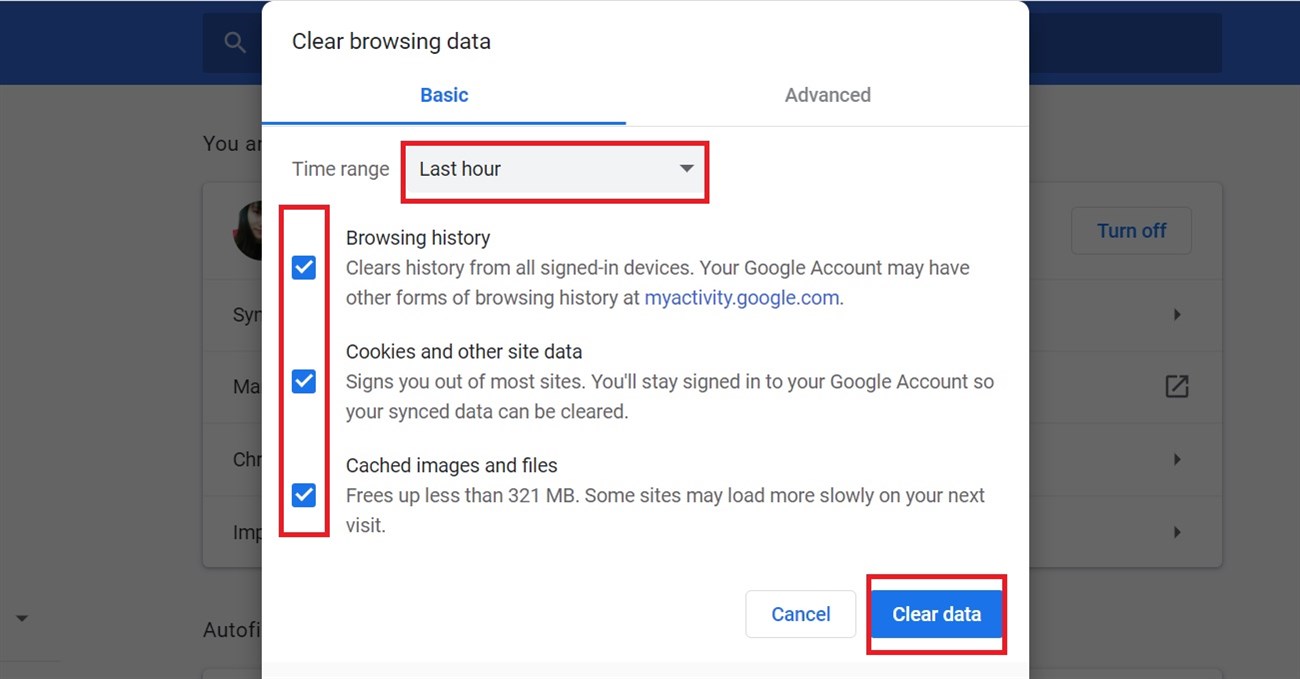
Chọn khoảng thời gian bạn muốn xóa tại thanh Time range và tick vào các ô lựa chọn > chọn Clear data, chờ một lát để Chrome hoàn thành công việc là xong.
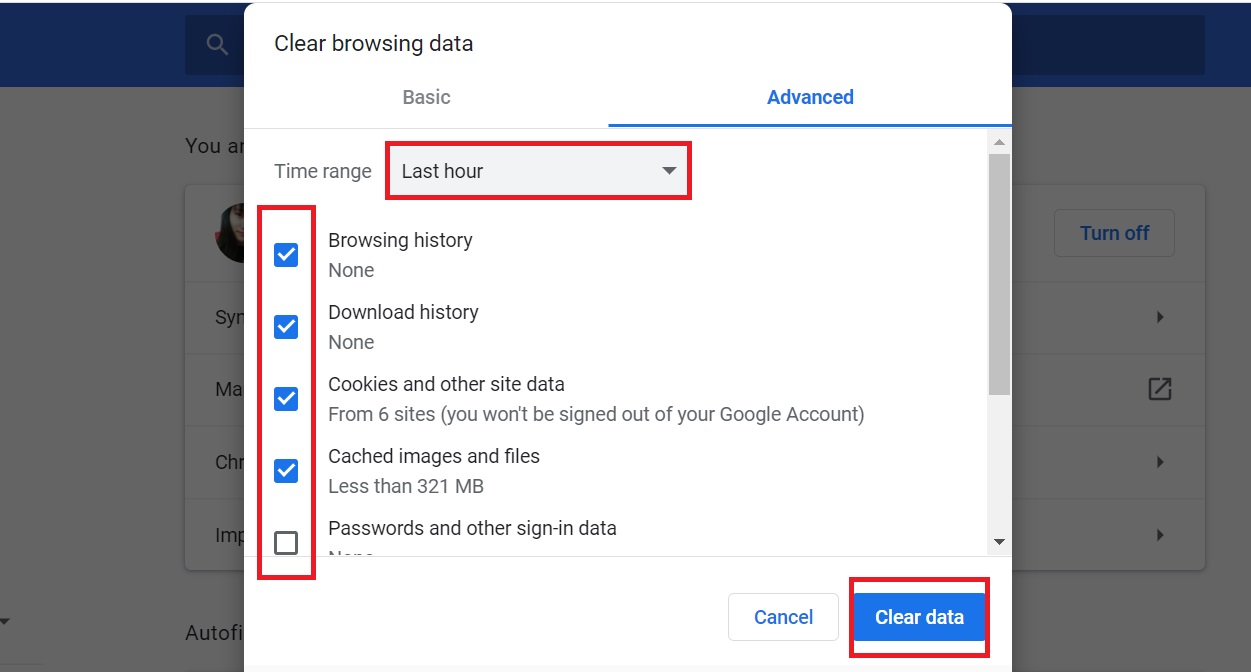
Trên Firefox
Bước 1: Tại giao diện trình duyệt Firefox lên, nhấp vào biểu tượng 3 sọc đứng và một sọc nghiêng ở góc trên bên phải > chọn Lịch sử, hoặc nhấn tổ hợp phím Ctrl + H > Xóa lịch sử gần đây…
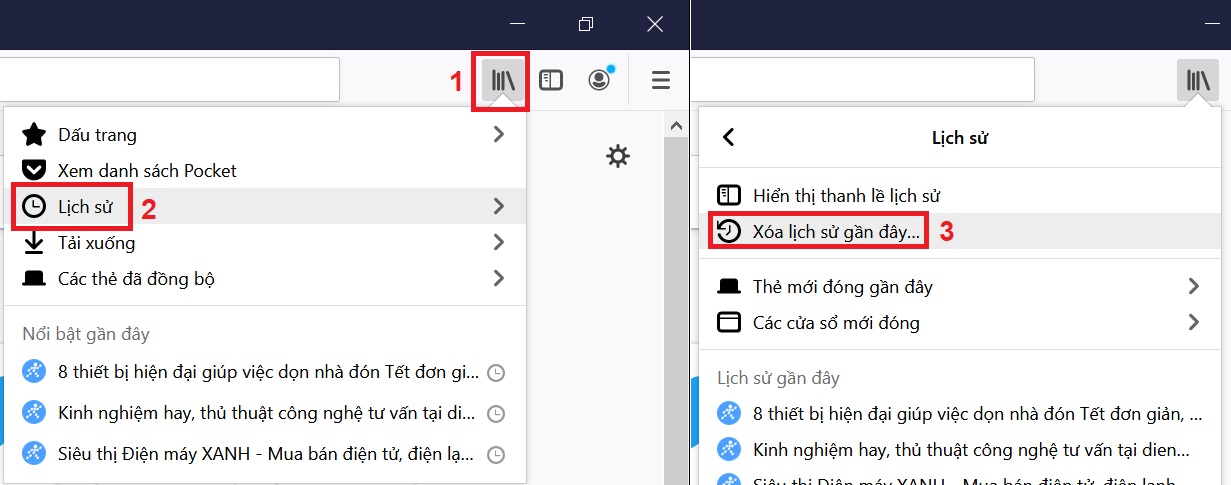
Bước 2: Hộp thoại mới xuất hiện, các bạn chọn khoảng thời gian muốn xóa lịch sử duyệt web, tick chọn các loại lịch sử muốn xóa như duyệt web, file đã tải về, form, cache, cookies,… rồi nhấn OK.
Xem thêm: Làm Thế Nào Để Hết Nhiệt Miệng
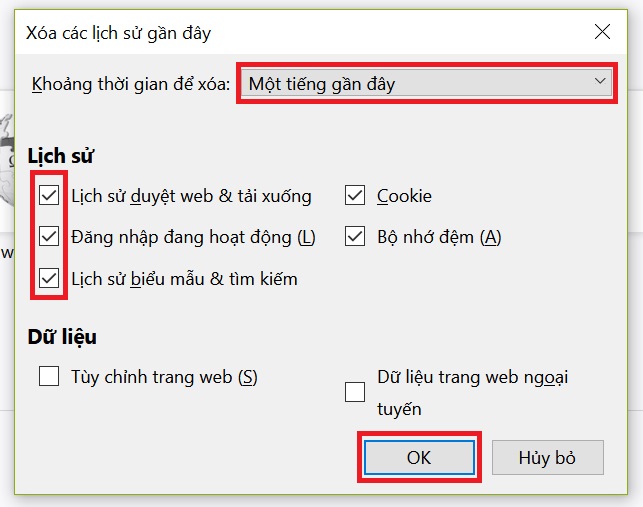
Vậy là những bạn đã xoá thành công xuất sắc lịch sử duyệt web trên Firefox .
Trên Cốc Cốc
Bước 1: Tại giao diện trình duyệt Cốc Cốc lên, nhấn vào chữ Cốc Cốc màu xanh ở góc trên bên trái màn hình, chọn Lịch sử > Lịch sử.
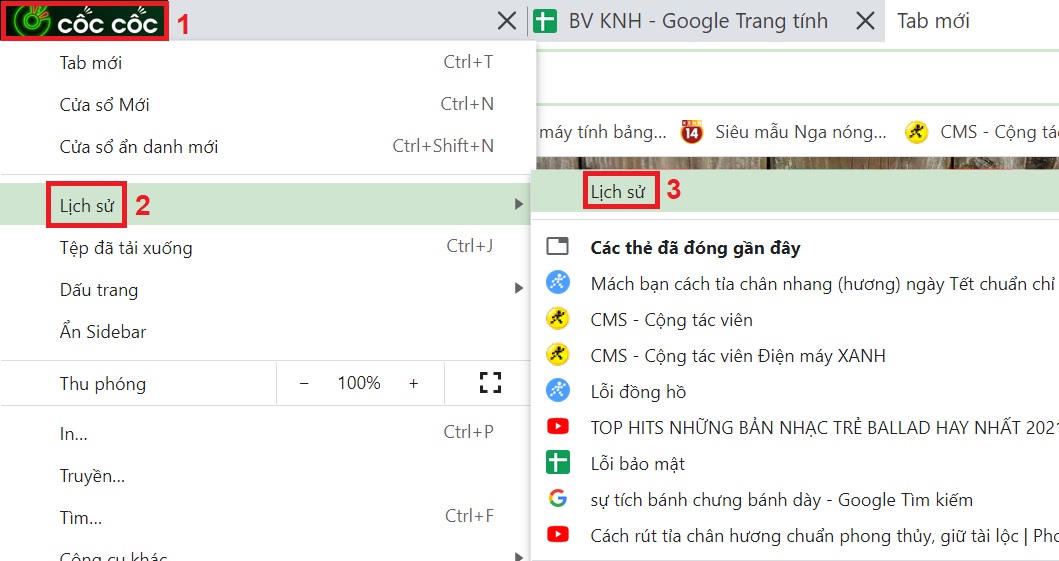
Bước 2: Cửa sổ mới xuất hiện, trong tab Lịch sử, nhấn vào nút Xóa dữ liệu duyệt web…
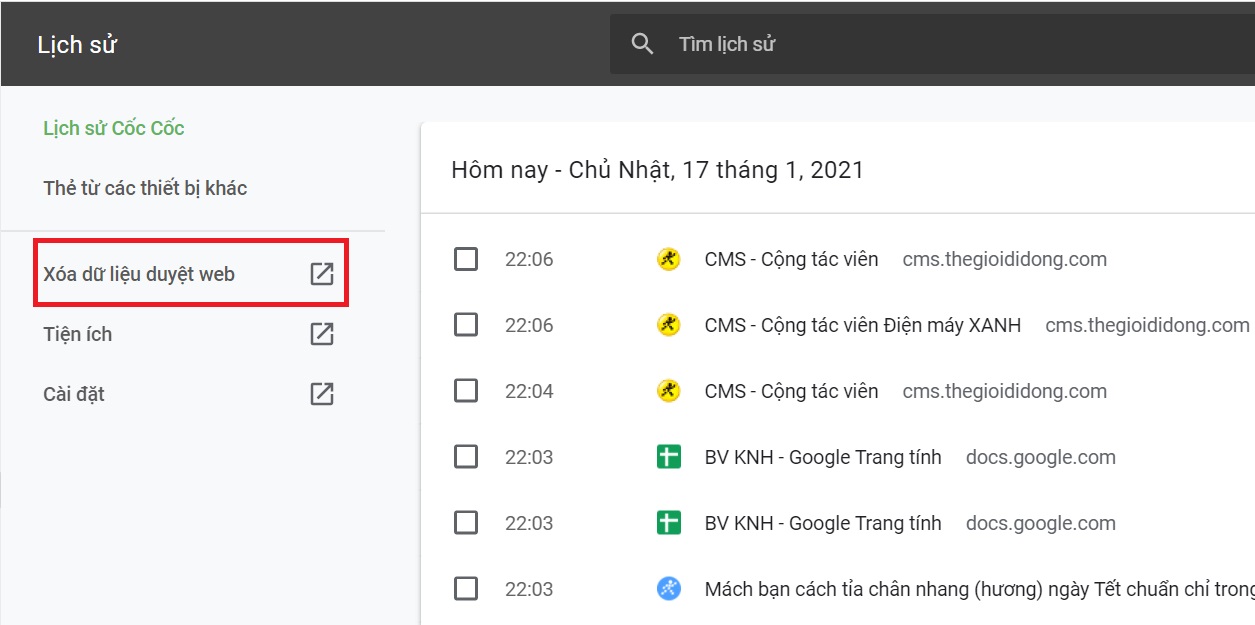
Bước 3: Ngay sau đó cửa sổ Xóa dữ liệu duyệt web xuất hiện.
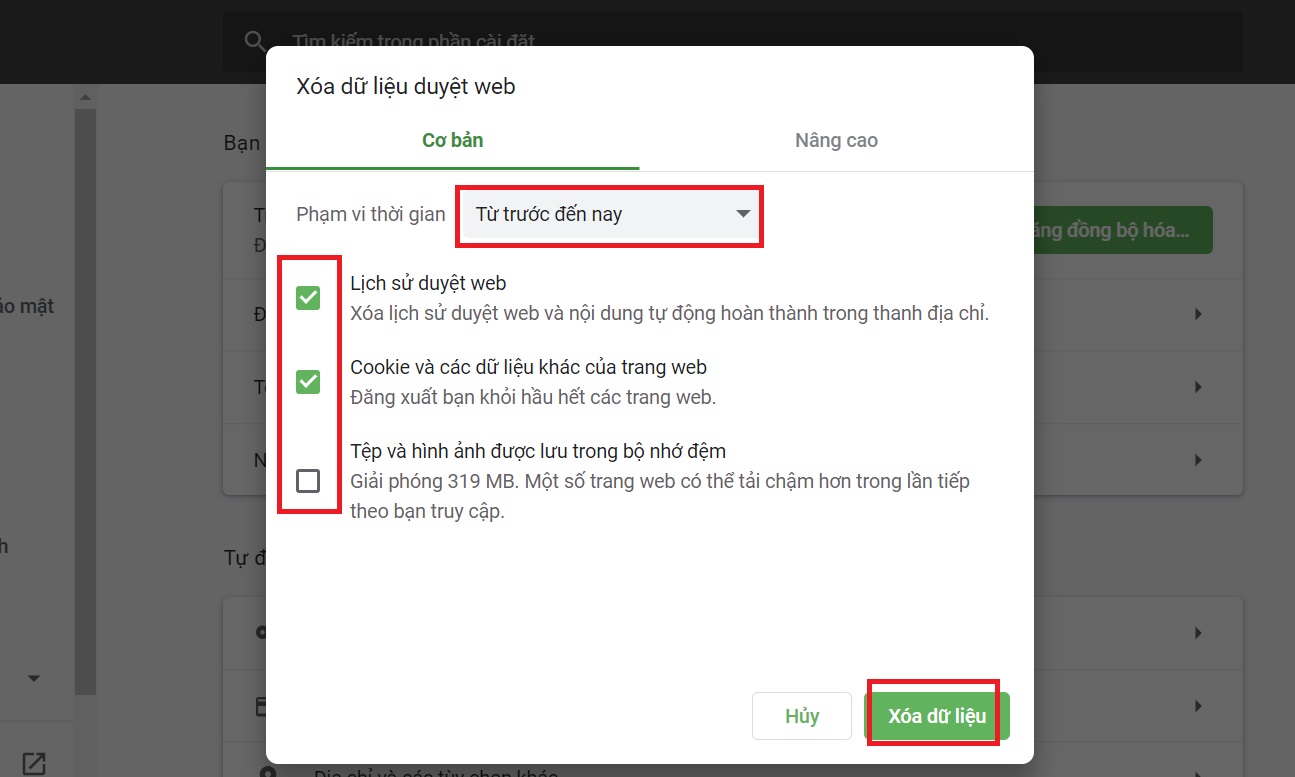
Tương tự như Chorme, bạn có thể click chọn sang tab Nâng cao để lựa chọn các mục cần xóa chi tiết hơn. Sau khi đã lựa chọn xong tất cả, nhấn Xóa dữ liệu.
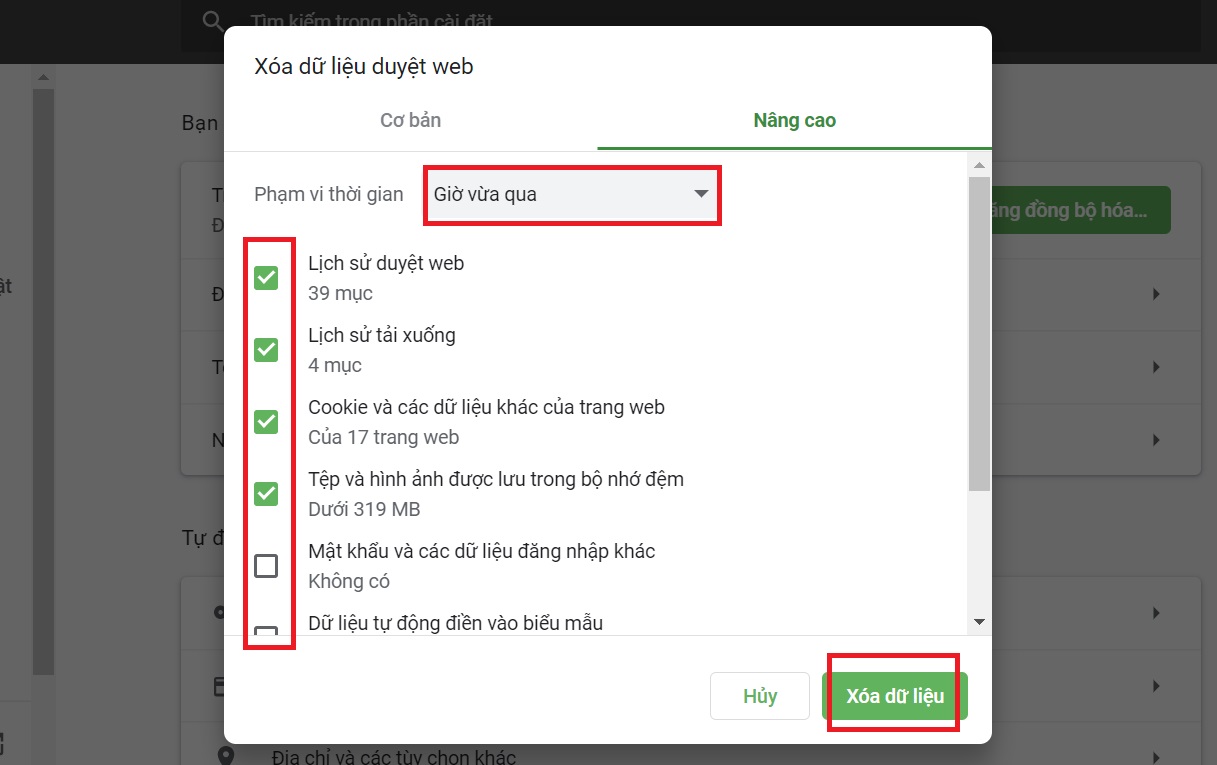
2Xóa hoạt động trên tài khoản Google Account
Bước 1: Truy cập trang “Your data in Search” Tại đây!.
Xem thêm: Trị Hôi Miệng Bằng Mẹo Dân Gian
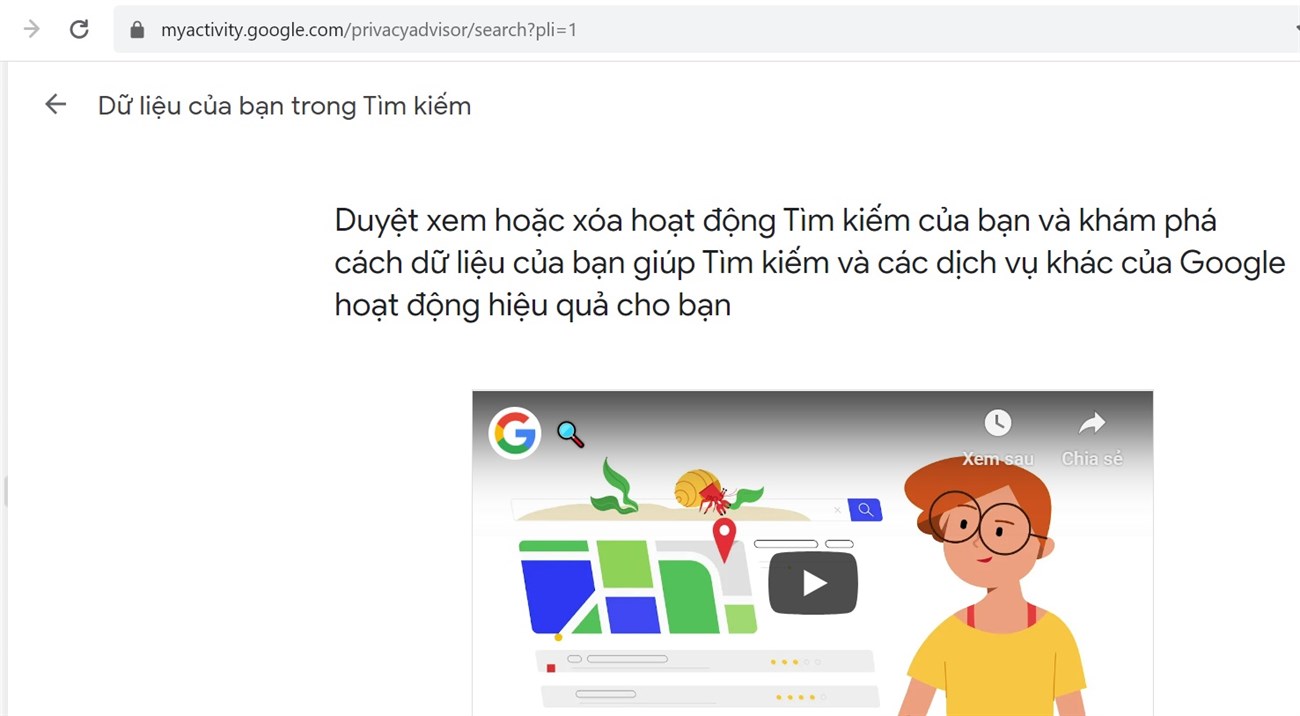
Bước 2: Kéo xuống mục Xóa hoạt động Tìm kiếm của bạn.
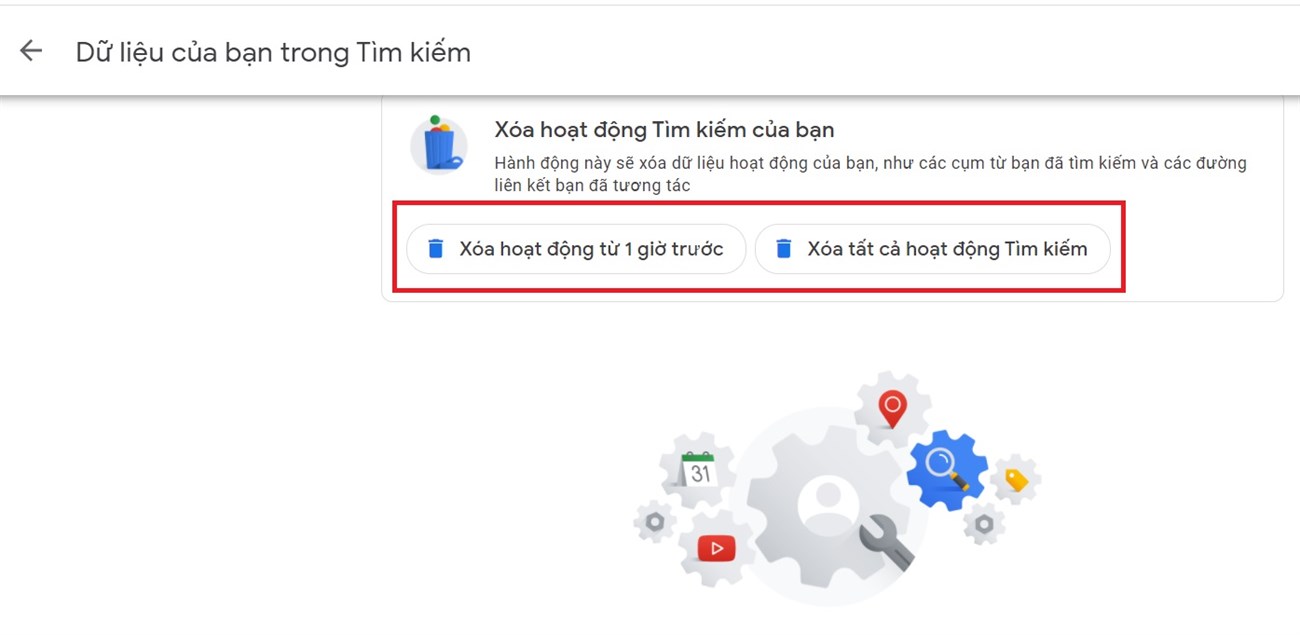
Tại đây, Google cho người dùng 2 tùy chọn là xóa những nội dung tìm kiếm trong vòng 1 tiếng gần đây nhất “Xóa hoạt động từ 1 giờ trước” hoặc xóa toàn bộ nội dung đã tìm kiếm “Xóa tất cả hoạt động Tìm kiếm“. Nhấn chọn 1 trong 2 để hoàn tất quá trình.
Source: http://wp.ftn61.com
Category: Tin Tức
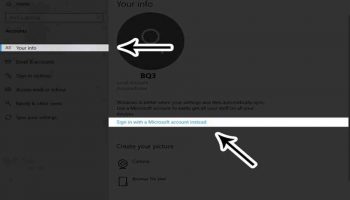


Để lại một bình luận